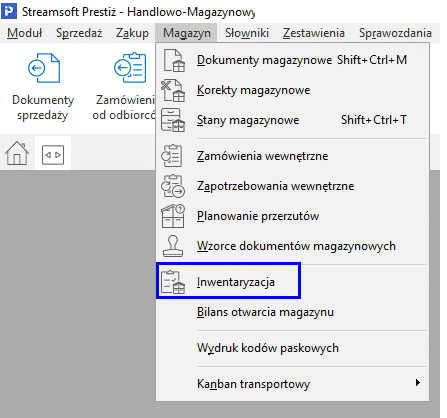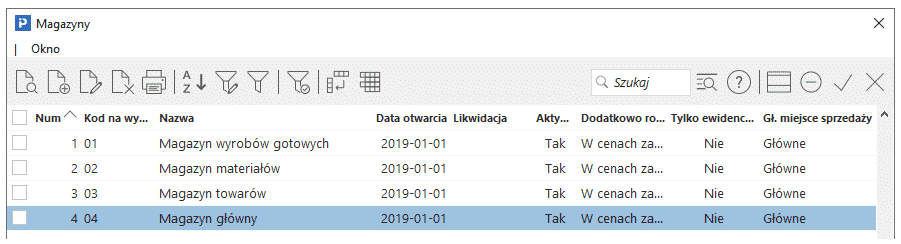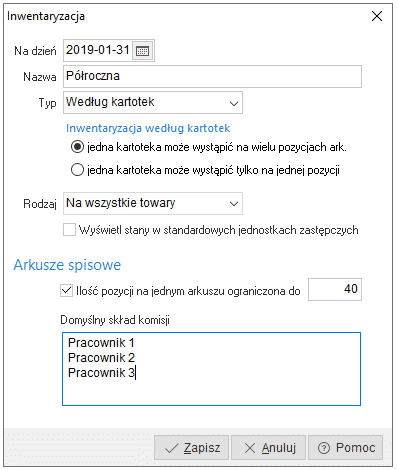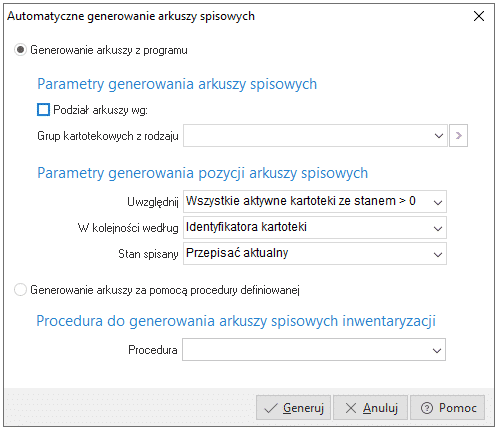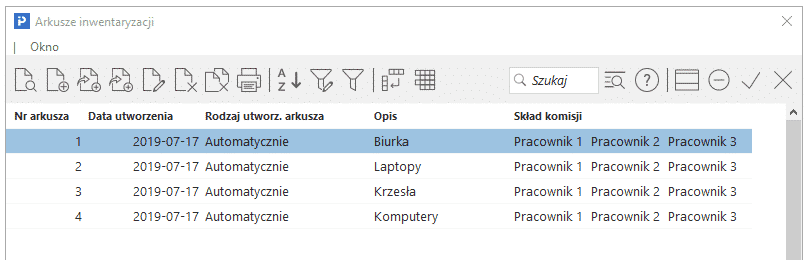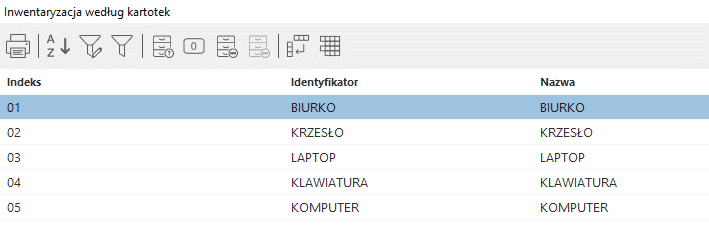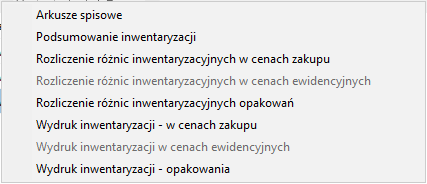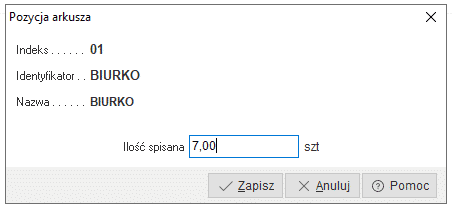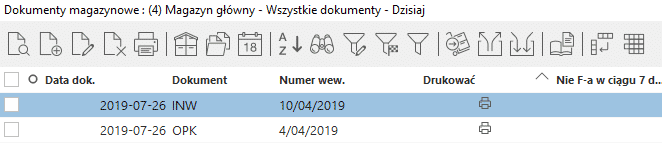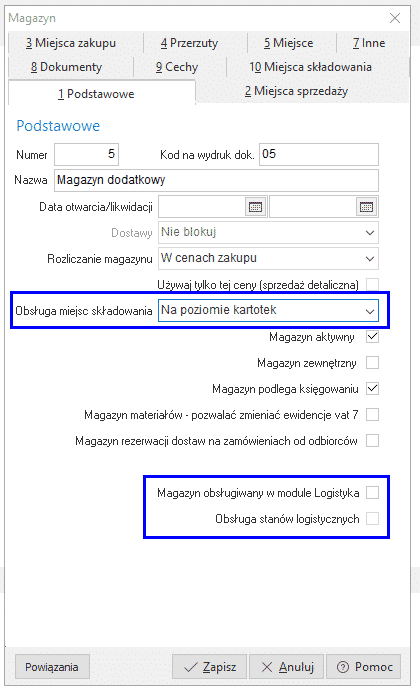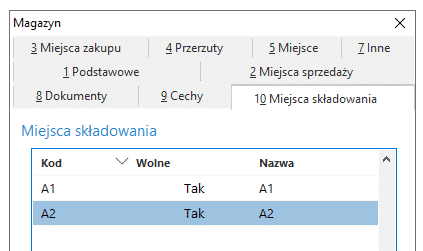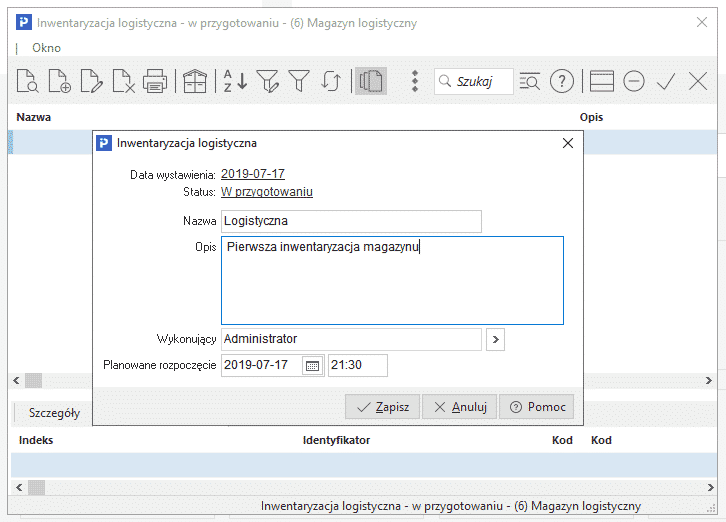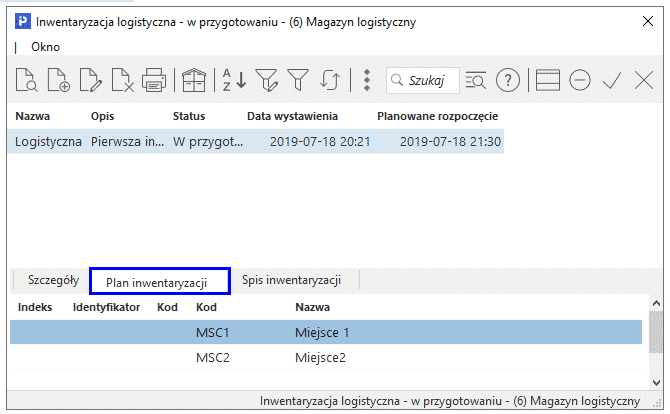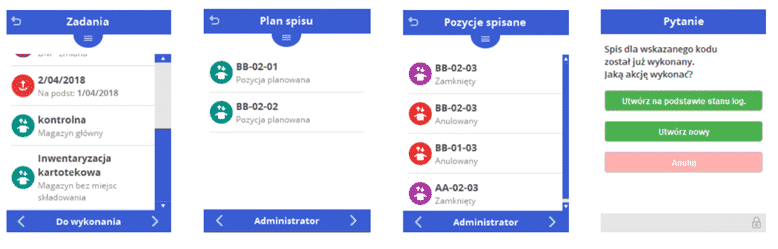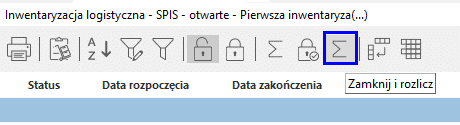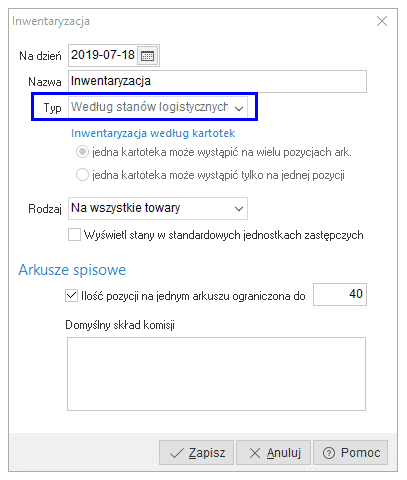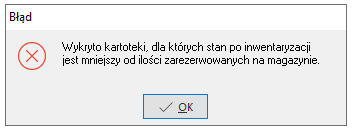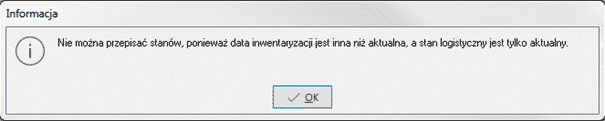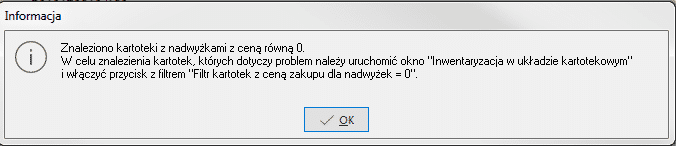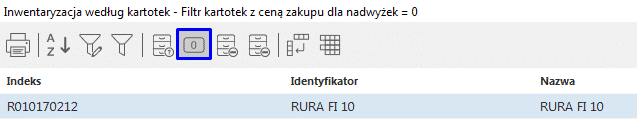Data aktualizacji: 30.08.2019
Rachunkowość jednostki obejmuje m.in. okresowe ustalanie lub sprawdzanie drogą inwentaryzacji, rzeczywistego stanu aktywów i pasywów. Tak wynika z art. 4 ust. 3 pkt 3 ustawy o rachunkowości. Sytuację majątkową, finansową i wynik finansowy jednostki przedstawia sprawozdanie finansowe sporządzone za dany rok obrotowy. Obraz wynikający ze sprawozdania będzie rzetelny i wiarygodny tylko wtedy, gdy dane zamieszczone w sprawozdaniu finansowym są zgodne ze stanem faktycznym aktywów i pasywów ustalonym w drodze inwentaryzacji.
Z różnych powodów, w tym pomyłek przy prowadzeniu gospodarki magazynowej lub błędów księgowości, stany ewidencyjne i rzeczywiste mogą się różnić. W przypadku gdy stan faktyczny jest wyższy od stanu ewidencyjnego, mamy do czynienia z nadwyżkami, a gdy jest niższy od stanu ewidencyjnego – z niedoborami. Różnice inwentaryzacyjne należy wyjaśnić, ustalić odpowiedzialność osób, którym powierzono mienie, oraz rozliczyć w księgach roku, na który przypadał termin inwentaryzacji.
Inwentaryzacja jest to ogół czynności rachunkowych zmierzających do sporządzenia szczegółowego spisu z natury składników majątkowych i źródeł ich pochodzenia na określony dzień. Inwentaryzacja polega na ustaleniu za pomocą spisu faktycznego stanu wszystkich rzeczowych i pieniężnych składników majątkowych, jak też wyjaśnienie różnic pomiędzy stanem stwierdzonym podczas wykonania spisu faktycznego (stan rzeczywisty), a stanem wynikającym z ewidencji księgowej.
W tekście znajdziesz:
- Instrukcja stanowiskowa – Inwentaryzacja
- Otwieranie zamkniętej inwentaryzacji
- Inwentaryzacja logistyczna oraz Handlowo-Magazynowa na podstawie stanów logistycznych
- Komunikaty podczas zamykania/podsumowania inwentaryzacji
- „Znaleziono kartoteki, dla których brakuje stanu dostępnego do rozliczenia niedoborów. Brak stanu może wynikać z rezerwacji. W celu znalezienia kartotek, których dotyczy problem należy uruchomić okno „Inwentaryzacja w układzie kartotekowym” i włączyć przycisk z filtrem „Filtr kartotek dla których brakuje stanu dostępnego do rozliczenia niedoborów”.
- „Nie można zamknąć inwentaryzacji, ponieważ znaleziono zablokowane dostawy”.
- „Nie można zamknąć inwentaryzacji, ponieważ znaleziono zablokowane dostawy. Prawdopodobnie problem związany jest z niepoprawnymi meldunkami”
- „Nie można zamknąć inwentaryzacji, ponieważ są dyspozycję spisu z natury, które nie zostały wczytane do arkuszy spisowych”.
- „Data inwentaryzacji jest inna niż aktualna, a stan logistyczny jest tylko aktualny. Czy przestawić datę inwentaryzacji na datę aktualną? „
- „Nie można przepisać stanów, ponieważ data inwentaryzacji jest inna niż aktualna, a stan logistyczny jest tylko aktualny. „
- „Znaleziono kartoteki z nadwyżkami z ceną równą 0. W celu znalezienia kartotek, których dotyczy problem należy uruchomić okno „Inwentaryzacja w układzie kartotekowym” i włączyć przycisk z filtrem „Filtr kartotek z ceną zakupu dla nadwyżek = 0”.
- Włączamy Inwentaryzacje kartotekową (Ctrl+K). Włączamy filtr kartotek z ceną zakupu dla nadwyżek =0
- “Nie można zamknąć inwentaryzacji, ponieważ dla towarów ilość z dokumentu inwentaryzacji nie zgadza się z rozliczeniem inwentaryzacji”.
- „Nie można zamknąć inwentaryzacji, ponieważ dla towarów rozliczenie na poziomie kartotek inwentaryzacji nie zgadza się z rozliczeniem na poziomie dostaw inwentaryzacji”.
- „Nie można zamknąć inwentaryzacji, ponieważ dla opakowań rozliczenie na poziomie kartotek inwentaryzacji nie zgadza się z rozliczeniem na poziomie dostaw inwentaryzacji”.
Instrukcja stanowiskowa – Inwentaryzacja
System umożliwia tworzenie arkusza spisowego na podstawie danych znajdujących się w kartotekach materiałowych wybranego magazynu, wprowadzenie stanów rzeczywistych, wynikających ze spisu inwentaryzacyjnego, podsumowanie inwentaryzacji wykazujące nadwyżki i niedobory, zamknięcie inwentaryzacji z przepisaniem stanów spisanych do kartotek materiałowych oraz przeglądanie zamkniętych inwentaryzacji.
W jednym dniu można wykonać tylko jedną inwentaryzację, (korektę do inwentaryzacji należy zrobić z datą dnia następnego).
W celu przeprowadzenia inwentaryzacji dla magazynu należy z menu Magazyn wybrać pozycję Inwentaryzacja:
Jeżeli w programie nie przeprowadzono jeszcze inwentaryzacji, wówczas na ekranie wyświetlony zostanie spis magazynów:
W celu otwarcia nowej inwentaryzacji dla wybranego magazynu, należy wybrać ikonę Dodaj
Za pomocą ikony Wybór magazynu
Po kliknięciu na ikonę Dodaj pojawi się okno, w którym należy wprowadzić podstawowe dane dotyczące przeprowadzanej inwentaryzacji:
- Datę przeprowadzania inwentaryzacji oraz opisową nazwę. Data jest wiążąca po zamknięciu inwentaryzacji, gdyż nie uda się wystawić żadnych dokumentów z datą wcześniejszą niż wskazana w tym miejscu,
- Typ: Według kartotek lub Według dostaw,
- Rodzaj:
- Na wszystkie towary – przeprowadzana dla wszystkich kartotek magazynowych,
- Częściowa – przeprowadzana dla wybranych kartotek, możliwa do założenia jeden raz w obrębie danego dnia.
- Ilość pozycji na jednym arkuszu ograniczona do – pole określa ilość pozycji na arkuszu spisowym w przypadku automatycznego ich zakładania.
Następnie za pomocą ikony Automatyczne generowanie arkuszy spisowych
- Podział arkuszy wg: Grup kartotekowych z rodzaju – oznacza, że inwentaryzacja będzie przeprowadzana według grup kartotekowych. Tym samym, każda grupa podczas drukowania arkuszy będzie się zaczynać od nowej strony na wydruku.
- Uwzględnij: Wszystkie aktywne kartoteki lub Wszystkie aktywne kartoteki ze stanem >0
- W kolejności według – określa sposób porządkowania towarów na kolejnych arkuszach.
- Stan spisany:
- Ustawić na 0 – wszystkie stany spisane w wygenerowanych arkuszach ustawione zostaną na zero,
- Przepisać aktualny – wszystkie stany w wygenerowanych arkuszach ustawione zostaną na stan z dnia inwentaryzacji.
Po wybraniu przycisku Generuj zostaną wygenerowane arkusze według zadanego sposobu.
Po wybraniu ikony
Po wybraniu ikony
Ten sposób wyświetlania jest bardzo przydatny w przypadku analizy wyników lub poszukiwania błędów operatorów. Wyświetlone okno zawiera spis wszystkich kartotek wprowadzonych do inwentaryzacji z sumą stanów ze wszystkich arkuszy, na których występują dane kartoteki. Wyświetlone są również stany ilościowo-wartościowe przed i po inwentaryzacji oraz różnice.
Wybranie ikony
Wybranie ikony
Ikony
Powyższe opcje są również dostępne pod PPM w oknie spisu inwentaryzacji z magazynu.
W celu wprowadzenia ilości spisanej dla kartoteki, należy przejść na arkusz spisowy i wejść na jego pozycję w trybie popraw (F5).
Zamknięcie inwentaryzacji automatycznie wystawia dokument rozliczeniowy, dostosowujący stan ilościowy magazynu do stanu spisanego. Przy zamykaniu inwentaryzacji program sprawdza akceptację dokumentów z datą do dnia inwentaryzacji, z wyłączeniem dokumentów uzupełniających sprzedaż takich, jak: Faktury do WZ, Paragon do WZ, Faktury do paragonu do WZ, Faktury do paragonu.
Dokumenty rozliczeniowe INW i/lub OPKinw pojawią się w oknie dokumentów magazynowych:
Wynik inwentaryzacji oraz jej rozliczenie można drukować zarówno przed, jak i po jej zamknięciu. Zalecane jest drukowanie wyników po zamknięciu inwentaryzacji.
Otwieranie zamkniętej inwentaryzacji
Otwieranie zamkniętej inwentaryzacji jest kategorycznie niezalecane.
Jeżeli nastąpiły późniejsze rozchody dostaw ponowne zamknięcie inwentaryzacji może zostać zablokowane.
W przypadku, gdy zaszły pomyłki w trakcie sporządzania inwentaryzacji zaleca się posłużenie dokumentami PW/RW lub odpowiednio dokumentami polecenia księgowania. W trakcie roku można sporządzać również częściową inwentaryzację w celu uniknięcia pomyłek podczas wykonywania obowiązkowej inwentaryzacji okresowej.
Inwentaryzacja logistyczna oraz Handlowo-Magazynowa na podstawie stanów logistycznych
Inwentaryzacja w module Logistyka magazynowa pozwala na przeprowadzenie odrębnej inwentaryzacji dla magazynów obsługiwanych w tym module. Magazyn musi być oznaczony jako obsługiwany w module Logistyka z obsługą miejsc składowania (zazwyczaj) oraz opcjonalnie z obsługą stanów logistycznych.
Inwentaryzacja jest wykonywana w aplikacji Magazyn Mobilny przy użyciu kolektorów danych.
W module Logistyka magazynowa od strony interfejsu użytkownika należy założyć inwentaryzację poprzez dodanie nagłówka inwentaryzacji w sekcji Logistyka -> Inwentaryzacja logistyczna. Moduł logistyka w zależności od tego czy dany magazyn obsługuje miejsca składowania czy nie pozwala na założenie dwóch różnych planów inwentaryzacji, jest to plan inwentaryzacji według miejsc składowania lub według planu kartotek.
W momencie dodawania nagłówka inwentaryzacji logistycznej istnieje możliwość wskazania operatora wykonującego daną inwentaryzację lub pozostawienia mu do wyboru inwentaryzację z listy dostępnych na urządzeniu zewnętrznym. Zalecane jest tworzenie tylu inwentaryzacji ile jest urządzeń mobilnych.
Kolejnym etapem jest dodanie planu inwentaryzacji (Szczegóły u dołu -> Zakładka: Plan inwentaryzacji -> prawy przycisk myszy -> Dodaj).
Inwentaryzację przygotowaną w powyższy sposób można przenieść do realizacji za pomocą ikony
W tym momencie operator urządzenia mobilnego jest gotów do pracy z danym nagłówkiem – inwentaryzacją logistyczną.
Dobrą praktyką jest liczenie wszystkich miejsc z danego planu. Określenie planu nie jest obowiązkowe i w tym momencie operator jest kierowany na konkretne miejsce, czyli dla przykładu do regału. Ważne jest by na tym regale policzyć każde miejsce (półkę) nawet gdy jest pusta (gdyż może mieć jakiś stan logistyczny). Pracując z danym miejscem podczas inwentaryzacji zostaje ono zablokowane przed ruchami logistycznymi. Podczas liczenia nic nie może znaleźć się w danym miejscu składowania oraz z niego ubyć.
Uwaga!
Jeżeli spisywanie danego miejsca zostało zakończone, ale z jakiegoś powodu operator chce spisać je ponownie (np. pomylił się w ilości) program podczas podejmowania inwentaryzacji danego miejsca zapyta czy ma przepisać istniejący stan logistyczny lub czy operator chce je spisać od nowa.
Status danej inwentaryzacji może być ukazany w programie i pozwoli na wyświetlenie większej ilości szczegółów, w tym ilości spisanych kartotek na danych miejscach składowania (Szczegóły u dołu -> Zakładka: Spis inwentaryzacji).
Podsumowanie i zamknięcie danej inwentaryzacji logistycznej możliwe jest z poziomu urządzenia mobilnego jak i programu.
Jeżeli dany magazyn nie obsługuje miejsc składowania, to możliwe jest przeprowadzenie inwentaryzacji kartotek według dostaw na ten magazyn.
W celu wykonania inwentaryzacji na magazynie z obsługą stanów logistycznych w module Handlowo-Magazynowym, należy wykonać takie same czynności jak w dziale: Instrukcja stanowiskowa – Inwentaryzacja, z taką różnicą, że program nie pozwoli wybrać innego typu niż: Według stanów logistycznych..
Inwentaryzację można wykonać na wszystkie towary lub ich część. Generowanie arkuszy spisowych pozwoli na przepisanie do nich aktualnych stanów logistycznych.
Komunikaty wyświetlane podczas zamykania/podsumowania inwentaryzacji
Komunikat 1
„Wykryto kartoteki, dla których stan po inwentaryzacji jest mniejszy od ilości zarezerwowanych na magazynie.”
Podczas podsumowania Inwentaryzacji.
Przykład:
Kartoteka o indeksie 02 miała dostępny stan 7 szt. Zostało dodane zamówienie od odbiorców na 7 szt. oraz zarezerwowana cała dostawa w tej ilości. Dodano inwentaryzację. Stan spisany kartoteki wynosi 5 szt.
Po kliknięciu na OK w oknie Błędu, pojawi się lista kartotek, których dotyczy problem.
W celu rozwiązania problemu należy wejść w Stany magazynowe i odnaleźć podaną kartotekę. W pierwszej kolejności powinno się zweryfikować czy kartoteka posiada rezerwację. Jeżeli występuję rezerwacja należy ją wycofać wybierając opcję Usuń.
Po tak wykonanych czynnościach należy ponownie wejść do inwentaryzacji i sprawdzić czy inwentaryzacja zamyka się
Komunikat 2
„Nie można zamknąć inwentaryzacji, ponieważ znaleziono dostawy, których stan spisany jest większy od stanu na dzień inwentaryzacji, a nie są to dostawy nadwyżkowe.”
W oknie „Inwentaryzacja w układzie kartotekowym” jest dostępny filtr „Filtr dostaw ze stanem spisanym większym od stanu na dzień inwentaryzacji”.
Komunikat 3
„Nie można zamknąć inwentaryzacji, ponieważ są dyspozycję spisu z natury, które nie zostały wczytane do arkuszy spisowych.”
Dyspozycje spisu z natury – Sposób działania
Dyspozycja spisu z natury ma umożliwić wygenerowanie dokumentów spisu z natury do otwartej inwentaryzacji, a następnie na ich podstawie wygenerowane zostaną w opcji Inwentaryzacja arkusze spisowe. Opcja działa jedynie z nową wersją inwentaryzacji ( menu System -> Konfiguracja -> Ustawienia -> Inwentaryzacja – >Ustawienia -> Nowa wersja opcji – inwentaryzacja).
- Opcja nie działa z inwentaryzacją według dostaw.
- Opcja działa dla magazynów z obsługą miejsc składowania (miejsca składowania przypisane do magazynu).
- Nie można dodać dyspozycji spisu, w przypadku gdy nie ma otwartej inwentaryzacji na danym magazynie.
- Generowanie arkuszy na podstawie dyspozycji jest dostępne jeżeli inwentaryzacja jest otwarta i nie była zamykana.
- Nie można będzie zamknąć inwentaryzacji, jeżeli są wygenerowane do niej niezrealizowane dyspozycje spisu z natury.
Dyspozycja spisu z natury może mieć następujące statusy:
- W przygotowaniu (pracownik tworzy dyspozycję)
- Do realizacji (gotowa dyspozycja do wciągnięcia na arkusz spisowy – tylko z dyspozycji o tym statusie będą generowane arkusze spisowe)
- Zrealizowana (dyspozycja na podstawie której wygenerowano arkusz – status ustawiany automatycznie).
Przykład:
Została otwarta inwentaryzacja magazynowa na magazynie, który ma włączoną obsługę w module Logistyka, a następnie dodano arkusz spisowy. W module logistyka została dodana Dyspozycja spisu z natury, którą przeniesiono do realizacji. Przy ponownym przejściu do inwentaryzacji i przy próbie jej zamknięcia wyświetla się w.w. komunikat. Moduł Logistyka -> Magazyn -> Dyspozycja spisu z natury.
Należy zweryfikować jaki status posiada dyspozycja. Jeżeli ma ona status w przygotowaniu lub zrealizowana to Inwentaryzację można zamknąć, jeżeli jest w realizacji to pojawi się powyższy komunikat
Komunikat 4
„Data inwentaryzacji jest inna niż aktualna, a stan logistyczny jest tylko aktualny. Czy przestawić datę inwentaryzacji na datę aktualną?”
Jeżeli jest różnica w dacie inwentaryzacji logistycznej i dacie inwentaryzacji w module Handlowo-Magazynowym, wówczas wyświetli się komunikat z pytaniem czy przepisać tę datę.
Komunikat 5
„Nie można przepisać stanów, ponieważ data inwentaryzacji jest inna niż aktualna, a stan logistyczny jest tylko aktualny.”
Przykład:
Inwentaryzacja została założona na dzień 31.12.2018. Dzisiaj jest dzień 1.01.2019 i mają zostać wygenerowane arkusze według stanów logistycznych. Operację można wykonać jedynie z uprawnieniami Administratora oraz na haśle serwisowym (pod warunkiem, że od czasu założenia inwentaryzacji do czasu generowania arkuszy nie było ruchów logistycznych).
Komunikat 6
„Data inwentaryzacji jest inna niż aktualna, a stan logistyczny jest tylko aktualny. Czy na pewno przepisać stan logistyczny?”
Założenie: nie było żadnych ruchów na stanach w okresie pomiędzy inwentaryzacją logistyczną, a modułem Handlowo-Magazynowym. W takim przypadku stany zostaną przepisane.
Komunikat 7
„Nie można przepisać stanów, ponieważ znaleziono dyspozycje niezrealizowane (w procesie LOG -> HM) gdzie ruchy stanów log. nie są odwzorowane w stanach magazynowych w module HM.”
Wszystkie dyspozycje, które wpływają na stan muszą być zrealizowane i mieć swoje odzwierciedlenie w module Handlowo – Magazynowym. W przeciwnym przypadku wyświetli się powyższy komunikat.
Komunikat 8
„Nie można przepisać stanów, ponieważ znaleziono dyspozycje nieprzygotowane w 100% (w procesie HM -> LOG) gdzie zmiany w stanach magazynowych w module HM nie są odwzorowane w stanach logistycznych.”
Sytuacja analogiczna jak w Komunikacie 7, z tą różnicą, że dokumenty wychodzące z modułu Handlowo-Magazynowego będą przygotowane w module Logistycznym w 100%.
Komunikat 9
„Dla towarów wykryto różnicę pomiędzy sumą dokumentu inwentaryzacji, a rozliczeniem inwentaryzacji na kwotę: X,XX zł. Czy pomimo tego zamknąć inwentaryzację ?”
„Nie można zamknąć inwentaryzacji, ponieważ dla towarów wartość z dokumentu inwentaryzacji nie zgadza się z rozliczeniem inwentaryzacji”.
Pojawiają się w przypadku wystąpienia różnic wartościowych pomiędzy podsumowaniem inwentaryzacji a dokumentem inwentaryzacji. Poniżej opisano warianty.
Ad 1
Pojawienie się komunikatu wynika ze stosowanych zaokrągleń matematycznych i nie wynika z błędu programu.
Komunikat może się pojawić w zależności od tego, jakie ceny i ilości zostały wprowadzone do inwentaryzacji. Inwentaryzacja liczy dokładnie wartość przed inwentaryzacją i wartość spisu (czyli wartość po inwentaryzacji), tak żeby zestawienie stanów magazynowych na dany dzień wykonane na dzień przeprowadzenia inwentaryzacji wszystkich kartotek było zgodne ilościowo i wartościowo z podsumowaniem inwentaryzacji.
Komunikat najczęściej pojawia się wtedy, gdy parametr w menu System -> Konfiguracja -> Ustawienia -> System -> Ilość miejsc po przecinku w cenach dostawy ma ustawioną wartość więcej niż 2. Towary są przyjmowane na stan w ilości z 3 lub 4 miejscami po przecinku i wtedy mogą wystąpić rozbieżności w zaokrągleniach. Różnice między wartością przed inwentaryzacją i wartością spisaną w inwentaryzacji są obliczane z dokładnością do 2 miejsc po przecinku i stąd mogą wystąpić różnice między dokumentem INW., a rozliczeniem różnic inwentaryzacji.
W zależności od wysokości powstałych różnic występuje w 2 wariantach.
W przypadku kiedy różnice nie przekraczają 1 zł to zostanie wyświetlony komunikat z informacją o różnicy i jej wielkości. W takim przypadku można podjąć decyzję czy zamknąć inwentaryzację czy nie. Istnieje możliwość zamknięcia inwentaryzacji pomimo różnic.
Przykład:
Przykład dla jednej kartoteki i dla uproszczenia przyjęto założenie, że jest tylko jedna dostawa tej kartoteki na magazynie.
Cena dostawy = 10,23
Stan przed inwentaryzacją = 9,00
Wartość przed inwentaryzacją = 9,00 * 10.23 = 92,07
Stan spisany = 8,50
Wartość przed inwentaryzacją = 8,50 * 10.23 = 86,855 zaokrąglone do 86,96
Różnica stanów = 8,50 – 9,00 = -0,50
Różnica wartości = 86,96 – 92,07 = -5,11
Tymczasem na dokumencie inwentaryzacji program rozliczy różnice następująco:
0,50 * 10,23 = 5,115 zaokrąglone do 5,12
I stąd występuje różnica, na dokumencie INW. jest 5,12, a w podsumowaniu inwentaryzacji jest 5,11 i jest 1 grosz różnicy.
- Powinno się zaksięgować je jako odchylenia, co jest jak najbardziej dopuszczalne przez przepisy. Różnice te wynoszą zazwyczaj około kilkunastu do kilkudziesięciu groszy i powinny być zaksięgowane jako koszty działalności operacyjnej,
- Zazwyczaj występujące różnice są rzędu kilkudziesięciu groszy i przy inwentaryzacji magazynów o wartości kilku milionów nie stanowią problemu (traktowane są jako normalna sytuacja wynikająca z zaokrągleń przy obliczeniach),
- Dla przyśpieszenia procesu inwentaryzacji, w przypadku rozbieżności rzędu 1gr, wyłączono pojawianie się komunikatu – inwentaryzacja zamyka się bez powiadomienia o różnicy w wysokości 0,01 zł pomiędzy podsumowaniem, a dokumentem inwentaryzacji.
Ad 2
W momencie gdy różnica pomiędzy wartością dokumentu inwentaryzacji, a rozliczeniem inwentaryzacji przekracza 1 zł, to po komunikacie nie można zamknąć inwentaryzacji.
Komunikat ten występuje bardzo rzadko, gdyż na jego wywołanie złożyć się musi kombinacja bardzo wielu kartotek przyjętych w różnych ilościach z kilkoma miejscami po przecinku.
Komunikat 10
„Znaleziono kartoteki z nadwyżkami z ceną równą 0. W celu znalezienia kartotek, których dotyczy problem należy uruchomić okno „Inwentaryzacja w układzie kartotekowym” i włączyć przycisk z filtrem „Filtr kartotek z ceną zakupu dla nadwyżek = 0”.
Należy uruchomić Inwentaryzację kartotekową i włączyć filtr kartotek z ceną zakupu dla nadwyżek = 0.
Prawdopodobną przyczyną komunikatu jest wskazanie ceny zerowej przy wprowadzaniu nadwyżki.
Komunikat 11
“Nie można zamknąć inwentaryzacji, ponieważ dla towarów ilość z dokumentu inwentaryzacji nie zgadza się z rozliczeniem inwentaryzacji”.
Problem wynika z przeprowadzenia inwentaryzacji na magazynie ze stanami logistycznymi z ręcznie wprowadzonymi arkuszami inwentaryzacyjnymi. Dla jednej kartoteki wskazano pozycję arkusza z pustym numerem dostawy.
Inwentaryzacja na magazynie z obsługą stanów logistycznych domyślnie jest inwentaryzacją wg dostaw. Taka pozycja arkusza jest więc informacją, że spisano jedną dostawę z pustym numerem dostawy. Jeżeli na magazynie były dostawy z innym numerem, to takie dostawy nie zostały spisane. Jeżeli nie zostały spisane to ich stan jest zerowany.
Efektem jest, że na inwentaryzacji zdejmowane są dostawy z innym numerem niż pusty, a dla dostawy z numerem pustym dodawana jest pozycja nadwyżkowa na zdjętą wcześniej ilość i ceną z kartoteki.
Rozwiązanie:
W takiej sytuacji należy dla dostawy nadwyżkowej podać taką cenę aby wartość dostaw zdjętych z magazynu była równa wartości dostawy nadwyżkowej.
Prawidłowym działaniem byłoby w takiej sytuacji przeprowadzenie inwentaryzacji spisując każdą dostawę na osobnej pozycji arkusza.
Taka inwentaryzacja przeprowadzana jest jednak w oderwaniu od danych w module Logistyka i może spowodować różnice między tymi modułami.
Komunikat 12
„Niemożliwa realizacja takiej ilości”
Stany magazynowe nie mogą być ujemne, w 99% przypadków przyczyną takiej sytuacji jest to, że dla danej kartoteki jest niedobór (stan po inwentaryzacji jest mniejszy niż stan przed inwentaryzacją) – czyli inwentaryzacja powinna zmniejszyć stan, ale nie może tego zrobić, ponieważ wystawiono dokumenty rozchodu z datą późniejszą od daty inwentaryzacji, w których rozchodowano większą ilość dostaw z datą sprzed inwentaryzacji, niż ma wynosić stan po inwentaryzacji.
Rozwiązanie:
- zwiększenie ilości spisanej,
- wycofanie dokumentów rozchodu blokujących zamknięcie inwentaryzacji.